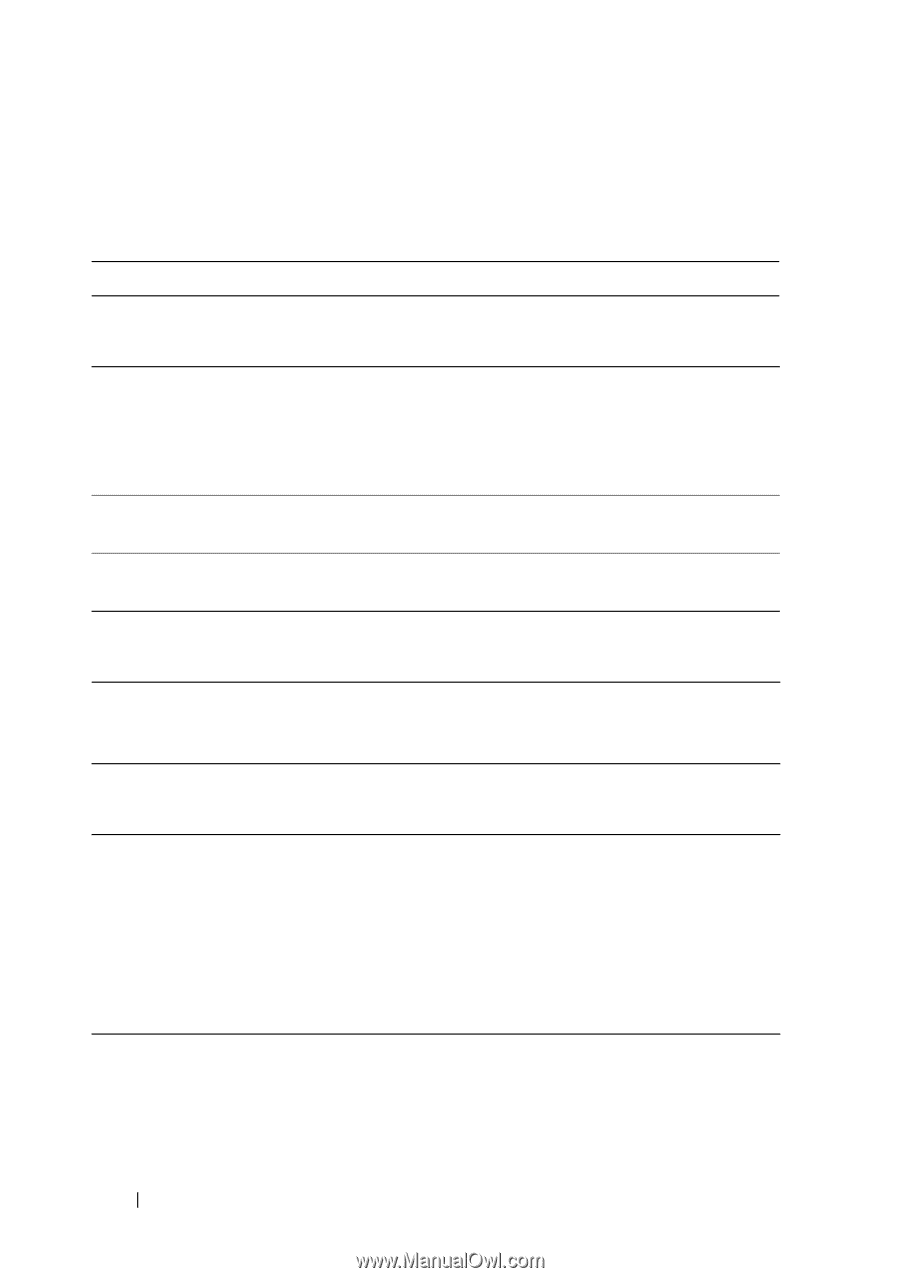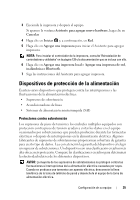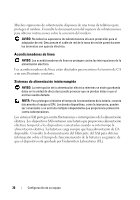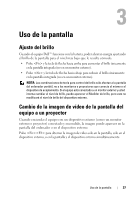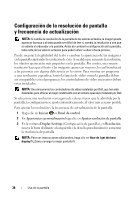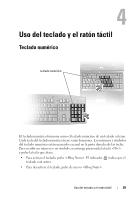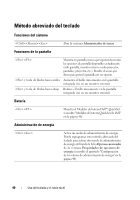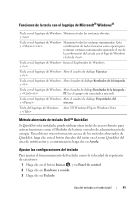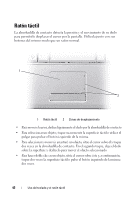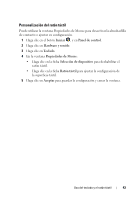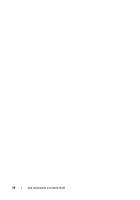Dell 1526 Owners Manual - Spanish - Page 40
Método abreviado del teclado, Funciones del sistema, Funciones de la pantalla, Batería
 |
UPC - 883585945481
View all Dell 1526 manuals
Add to My Manuals
Save this manual to your list of manuals |
Page 40 highlights
Método abreviado del teclado Funciones del sistema Abre la ventana Administrador de tareas. Funciones de la pantalla y tecla de flecha hacia arriba y tecla de flecha hacia abajo Muestra en pantalla iconos que representan todas las opciones de pantalla disponibles actualmente (sólo pantalla, monitor externo o sólo proyector, pantalla y proyector, etc.). Resalte el icono que desee para poner la pantalla en esa opción. Aumenta el brillo únicamente en la pantalla integrada (no en un monitor externo). Reduce el brillo únicamente en la pantalla integrada (no en un monitor externo). Batería Muestra el Medidor de batería Dell™ QuickSet (consulte "Medidor de batería QuickSet de Dell" en la página 46). Administración de energía Activa un modo de administración de energía. Puede reprogramar este método abreviado del teclado para activar otro modo de administración de energía utilizando la ficha Opciones avanzadas de la ventana Propiedades de opciones de energía (consulte el apartado "Configuración de los valores de administración de energía" en la página 48). 40 Uso del teclado y el ratón táctil